Setting VM ware untuk Instalasi linux
Assalamualaikum wr.wb.Pada kesempatan kali ini mimin akan membagikan bagaimana
cara untuk mensetting VMware untuk bisa menginstall sistem operasi yang hendak
sobat gondes install.
kemarin mimi sempet membagikan bagaimana cara menginstall VMware di windows
10,Nah kali ini mimin akan menjelaskan bagaimana cara setting VMware secara
urut beserta dengan gambarnya.Ok langsung saja sobat gondes simak langkah demi langkahnya :v :
Yang pertama sobat gondes sudah menginstall VMware pada tutorial
mimin yang kemarin,kalau belum,silahkan kunjungi postingan mimin yang kemarin.
Lalu sobat gondes buka VMware yang sudah diinstall.
Selanjutnya pilih create a new virtual machine.
Nanti akan muncul pop up seperti gambar dibawah ini,lalu pilih
"I will install operating System later". Lalu pilih next.
Lalu pilih jenis sistem operasi yang akan
diinstall,misal mimin ingin menginstall linux,berarti mimin pilih linux.Lalu
pilih versi linux yang sobat gondes miliki,misal mimin ingin menginstall linux
min,berarti mimin pilih versi ubuntu,karena linux mint turunan dari
ubuntu,ok.Lalu pilih next lagi.
Selanjutnya beri nama pada VMware,terserah sobat
gondes mau beri nama apa,kalau mimin saya kasih ubuntu karena mimin vans berat
ubuntu,alay dikit hehehehe.Lalu pada location sobat gondes tentukan dimana
tempat untuk menginstall si Linux tersebut,kalau mimin saya tempatkan di
directory "/d",karena drive "/c" mimin penyimapannya hampir
full.Selanjutnya pilih next.
selanjutnya pada opsi maximum disk size,sobat
gondes tentukan berapa GB yang hendak diinginkan sobat gondes,kalau mimin sih
saya pilih 20gb hehehe,tenang sobat gondes ini cuman hardisk virtual kok atau
hardisk ghoib hehe,yang notabene tidak seluruhnya 20gb diambil oleh VMware.Ok
selanjutnya pada opsi yang dibawah pilih "split virtual disk".lalu
next lagi.
Langkah berikutnya pilih customize,lalu sobat
gondes setting spesifikasi VMware,sesuai dengan kebuthan.kalau mimin,mimin
kasih Ram dengan ukuran 2GB,lalu dengan procesor 2 core.Perlu diperhatikan pada
opsi new cd/dvd,sobat klik terlebih dahulu,lalu pada tab sebelah kanan,sobat
gondes pilih use iso image,lalu pada browser arahkan file iso sistem operasi
yang sobat gondes miliki,Sudah mimin buatin corat coretannya yang wajib
disetting,Jika sudah.Pilih close.
setelah itu klik finish,horeee tahap setting
VMware sudah selesai,kini VMware sudah siap dipergunakan untuk perang,eeeeh
salah :v untuk media instalasi sistem operasi.Dan dibawah ini menandakan bahwa
VMware telah berhasil disettting dan siap untuk diinstall dengan sistem operasi
linux.
Baik itu saja tutorial yang mimin bagikan pada kesempatan hari
ini,mimin harap ikutilah langkah-demi langkah,agar tidak terjadi kendala
sewaktu mensetting VMware ini,ok itu saja dari mimin.Kami dan segenap kru
Gondes Comunity mengucapkan beribu-ribu terima kasih,terhadap sobat gondes yang
telah berkunjung dihalaman kami,mimin mohon maaf apabila ada perkataan yang
menyinggung sobat gondes sekalian,mimin mohon maaf yang sebesar-besarnya,baik
itu saja akhirul qalam wassalamualaikum wr.wb.


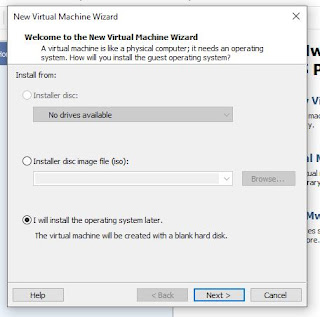






0 Response to "Setting VM ware untuk Instalasi linux"
Post a Comment